Windowsille tyypillisten tarttuvien näppäinten avulla käyttäjät voivat yksinkertaistaa työtään käyttämällä pikanäppäimiä. Monet käyttäjät eivät kuitenkaan ole tietoisia siitä, kuinka tarttuvat avaimet otetaan käyttöön tai poistetaan käytöstä. Jos olet myös täällä etsimässä Sticky Keys -näppäimien sammuttamista Windows 11/10:ssä, tämä opas on sinua varten. Ennen kuin aloitamme tarttuvien näppäinten poistamisen ratkaisuilla, meidän on ymmärrettävä, mitä tarttuvat näppäimet ovat.
Mitä tarraavaimet oikein ovat?
Sticky Keys on Windowsin sisäänrakennettu esteettömyysominaisuus, joka yksinkertaistaa pikanäppäinten käyttöä. Kun käytät pikanäppäintä, sinun on oletuksena painettava molempia näppäimiä samanaikaisesti tai kaikkia näppäimiä samanaikaisesti.
Jos haluat esimerkiksi avata tiedoston sovelluksessa, paina usein Windows-näppäintä ja O-kirjainta samanaikaisesti. Jos sinulla on kuitenkin Sticky Keys -näppäimet käytössä, voit painaa Windows-näppäintä, päästää irti siitä ja painaa sitten O-näppäintä. Sinun ei tarvitse pitää Windows-näppäintä painettuna, kunnes painat O-näppäintä. Ota Sticky Keys -näppäimet käyttöön tai poista ne käytöstä avaamalla Sticky Keys -asetukset.
Sticky Keys on hyödyllinen ohjelma, jos sinulla on vaikeuksia painaa useita näppäimiä samanaikaisesti. Käyttämällä tätä toimintoa voit tehokkaasti tehdä näppäimistäsi tahmeita. Tämä saa ne pysymään nykyisessä asennossaan, kunnes seuraavaa näppäintä painetaan.
Kuinka sammuttaa Sticky Keys Windows 11/10?
Seuraavia menetelmiä voidaan soveltaa vastaamaan kysymykseen siitä, kuinka poistaa tarttuvat näppäimet Windows-laitteeltasi. Ei niitä kaikkia tarvitse soveltaa. Käy läpi vaiheet ja valitse sopivin vaihtoehto taitosi mukaan.
Tapa 1: Aktivoi tai poista käytöstä Sticky Keys
Sticky Keys -näppäimet voidaan aktivoida omalla tietokoneellasi näppäimistön pikanäppäimillä. Siksi seuraavien vaiheiden avulla voit sammuttaa kiinnittyvien näppäinten pikakuvakkeen
Vaihe 1: Voit tehdä tämän pitämällä vaihtonäppäintä painettuna viisi kertaa yhtäjaksoisesti. Saat kehotteen, jossa sinua pyydetään ottamaan Sticky Keys käyttöön. Aktivoi ne napsauttamalla Kyllä-painiketta.
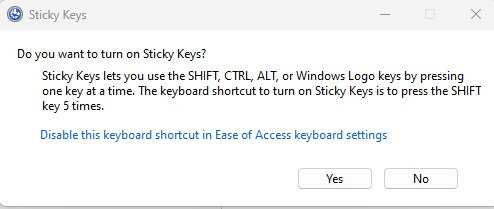
Vaihe 2: Kiinnittääkseen huomiosi tilanteeseen Sticky Keys syttyy ja antaa korkean äänen. Tämän lisäksi tehtäväpalkissasi näkyy Sticky Keys -symboli.
Vaihe 3: Voit poistaa ne käytöstä toistamalla Vaihto-näppäimen painamisen viisi kertaa yhtäjaksoisesti. Kun poistat Sticky Keys -toiminnon käytöstä, kuulet äänen, joka ilmoittaa, että se on valmis.
Ponnahdusikkuna, jossa kysytään "Haluatko ottaa Sticky Keys käyttöön?" sisältää myös linkin, jonka avulla voit poistaa tämän pikakuvakkeen käytöstä. Joten jos haluat poistaa sen käytöstä, voit napsauttaa tätä linkkiä.
Jos et pystynyt ratkaisemaan tarttuvien näppäinten poistamista käytöstä tämän avulla, siirry seuraavaan tapaan.
Lue myös: Kuinka korjata näppäimistön välilyönti, joka ei toimi Windows 10:ssä, 11:ssä
Tapa 2: Valikon pika-asetusten käyttäminen
Sticky Keys on yksi monista hyödyllisistä toiminnoista, joita voidaan käyttää nopeammin Pika-asetusten pikanäppäimillä. Tämä löytyy helposti Windows-laitteeltasi. Tämän valikon avulla voit kytkeä Sticky Keys -toiminnon päälle ja pois päältä.
Seuraavien vaiheiden avulla saat käsityksen siitä, kuinka lukitus avataan Windows 11- tai 10-laitteissa:
Vaihe 1: Käynnistä vain pika-asetukset painamalla Windows-näppäintä ja kirjainta A. Pääset tähän valikkoon myös napsauttamalla akkukuvaketta tai Wi-Fi-kuvaketta, joka sijaitsee tietokoneesi ilmaisinalueella.
Vaihe 2: Kun valikko tulee näkyviin, tee valintasi kohdassa "Esteettömyys.”
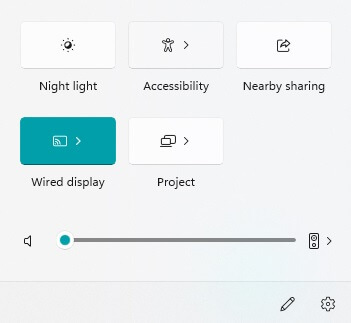
Vaihe 3: Sammuta "Tahmeat avaimet" vaihtoehto löytyy "Esteettömyys"-valikosta.
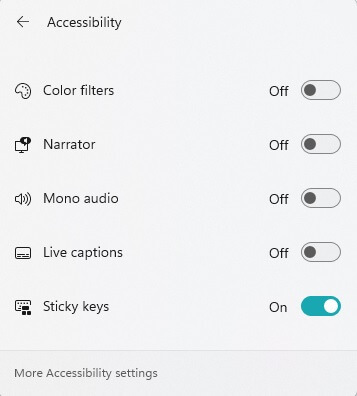
Jos yllä oleva menetelmä ei toiminut Windows-laitteellasi, kokeile seuraavaa ratkaisua Sticky Keys -ongelmaan Windows 11/10 -ongelmaan.
Tapa 3: Rekisterin muokkaaminen rekisterieditorilla
Jos et jostain syystä pystynyt sammuttamaan Sticky Keys -toimintoa millä tahansa yllä kuvatulla tekniikalla, voit käyttää tätä menetelmää Rekisterieditori joka sammuttaa ominaisuuden automaattisesti. Suosittelemme tämän menetelmän käyttöä vain, jos olet jo yrittänyt edellä lueteltuja toimenpiteitä, mutta ne eivät ole onnistuneet.
Seuraavia ohjeita voidaan soveltaa ratkaisemaan ongelma, joka liittyy kiinnittyvien näppäinten poistamiseen käytöstä Windows-laitteissa.
Vaihe 1: Hyödynnä tätä valintaa painamalla Windows-näppäintä ja R-kirjainta samanaikaisesti avataksesi Suorita-valintaikkunan. Vaihtoehtoisesti voit myös käynnistää tämän ruudun menemällä "Käynnistä"-valikkoon ja kirjoittamalla "Suorita" hakupalkkiin.
Vaihe 2: Kirjoita Suorita-ruutuun regeditja jatka sitten napsauttamalla näppäimistön Enter-näppäintä.

Vaihe 3: Napsauta sitten valikosta Kyllä, kun "Käyttäjätilien valvonta" pyytää sinua. Rekisterieditori avautuu, kun teet tämän.
Vaihe 4: Valitse Rekisterieditori-ikkunan yläreunassa oleva osoiterivi, kirjoita seuraavat tiedot ja paina sitten Enter-näppäintä.
Tietokone\HKEY_CURRENT_USER\Ohjauspaneeli\Esteettömyys\StickyKeys
Vaihe 5: Voit muuttaa lippua kaksoisnapsauttamalla oikeanpuoleisessa ruudussa olevaa "Liput" -merkintää.
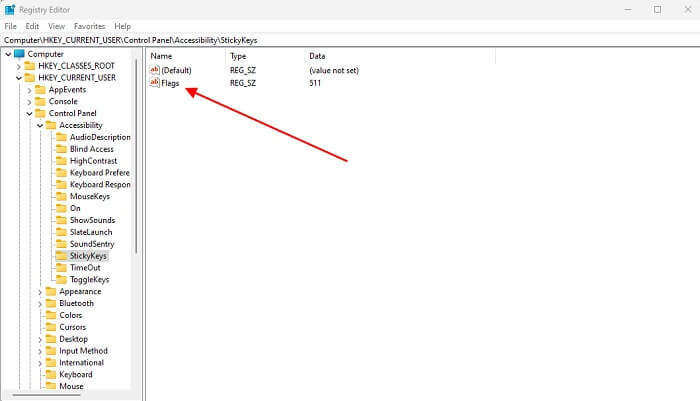
Vaihe 6: Jos haluat muokata merkkijonoa, siirry "Muokkaa merkkijonoa" -ruutuun, valitse edelleen "Arvotiedot" -kenttä ja kirjoita "506". Seuraava vaihe on valita "OK".
Vaihe 7: Lopeta työsi Rekisterieditorissa ja käynnistä sitten Windows-tietokoneesi uudelleen.
Sticky Keys -vaihtoehto tietokoneessasi on poistettu käytöstä. Jos kuitenkin kohtaat alla olevia ongelmia, olemme listanneet vaiheet kysymyksessä, kuinka kiinnittyvien näppäinten pikakuvake poistetaan käytöstä.
Lue myös: Kuinka päivittää ja asentaa uudelleen näppäimistön ajurit
Tapa 4: Käytä ohjauspaneelia
Sticky Keys -näppäimet voidaan ottaa käyttöön ja poistaa käytöstä ohjauspaneelista.
Vaihe 1: Pääset ohjauspaneeliin tekemällä haun Windowsin hakupalkista.
Vaihe 2: Valitse tästä vaihtoehto Helppokäyttöisyys.
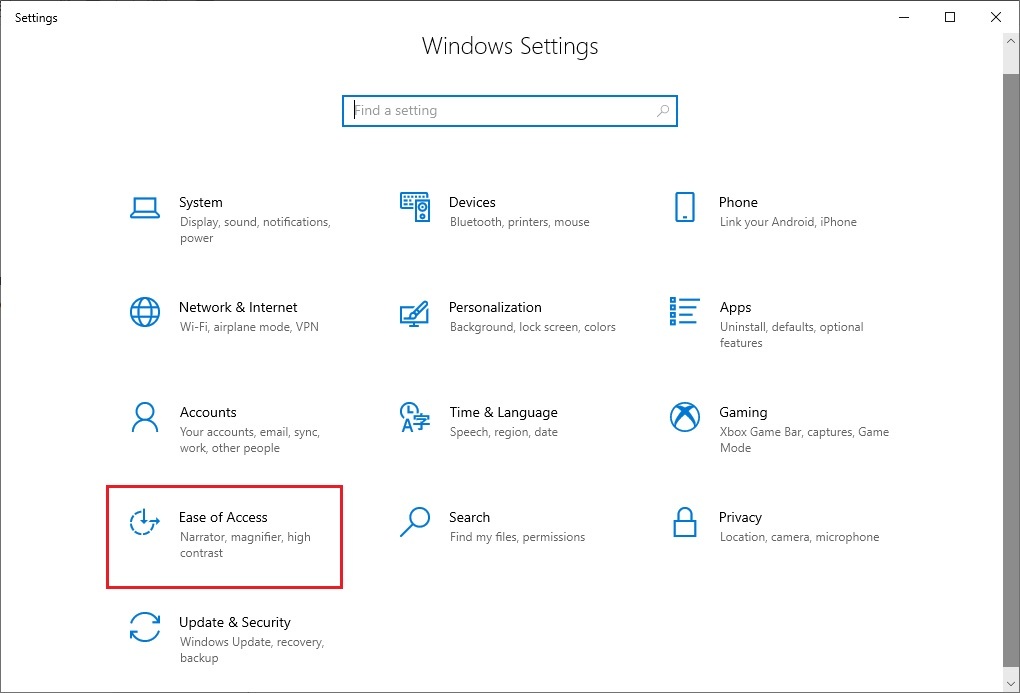
Vaihe 3: Aktivoi ne valitsemalla Ota käyttöön tarttuvat avaimet -kohdan vieressä oleva valintaruutu. Voit myös poistaa Sticky Keys käytöstä poistamalla valinnan.
Ota Sticky Keys käyttöön -vaihtoehdon alla näet myös linkin Set up Sticky Keys -kohtaan, jota voit napsauttaa. Napsauttamalla sitä pääset sivulle, jolla voit määrittää asetukset.
Sticky Key -näppäimien poistaminen käytöstä: VALMIS
Toivomme, että yllä olevat menetelmät auttoivat sinua ratkaisemaan ongelman, jonka avulla voit sammuttaa Windows 11/10 -näppäimet. Jos kohtaat ongelmia tai sinulla on meille ehdotuksia, ota meihin yhteyttä alla olevassa osiossa.
Jos opas auttoi sinua ratkaisemaan ongelman, älä unohda tilata säännöllisiä teknisiä päivityksiä ja vianetsintäoppaita suoraan sähköpostiisi. Seuraa meitä Facebookissa, Pinterestissä, Instagramissa ja Twitterissä, jotta et koskaan jää paitsi teknisistä uutisista, vinkeistä ja temppuista.